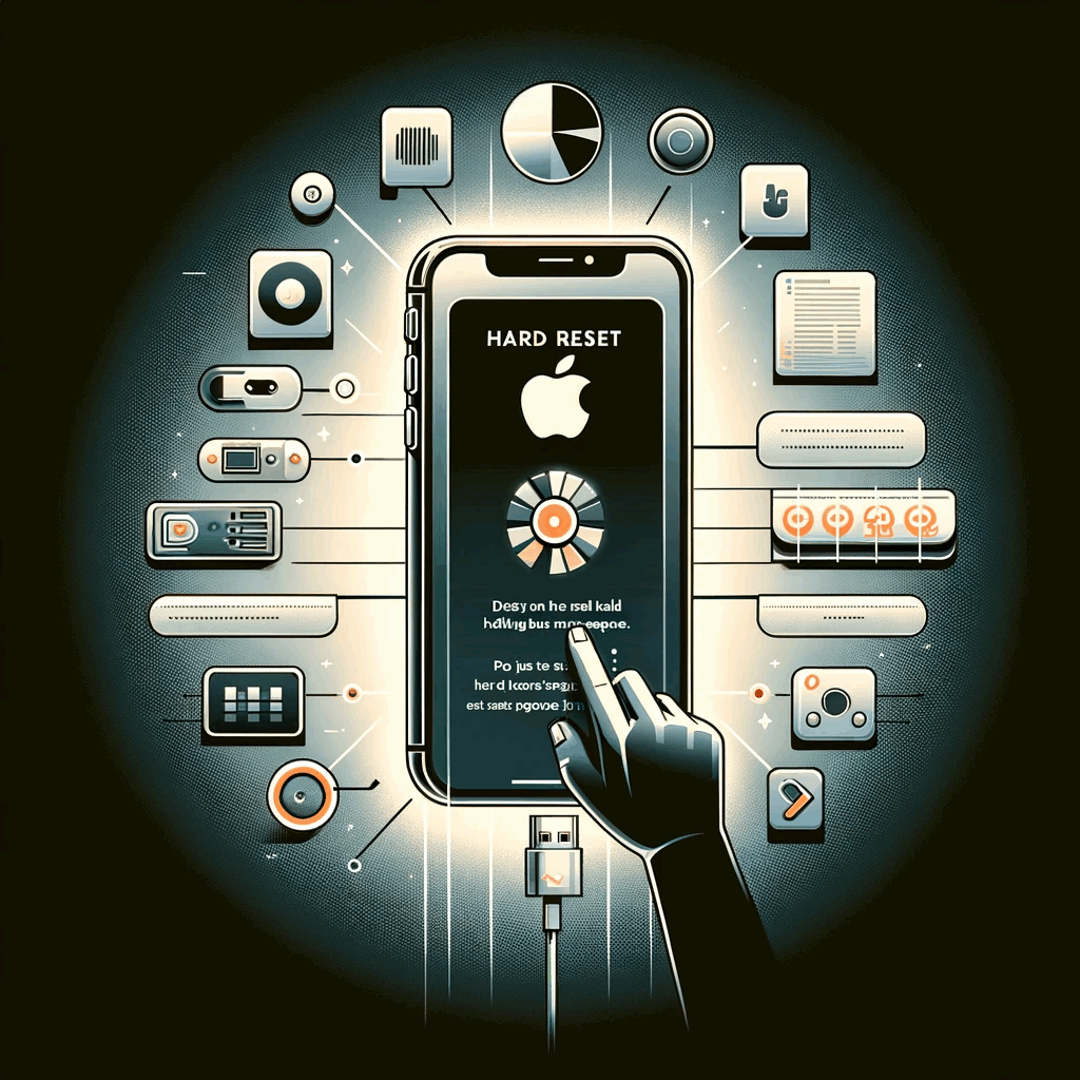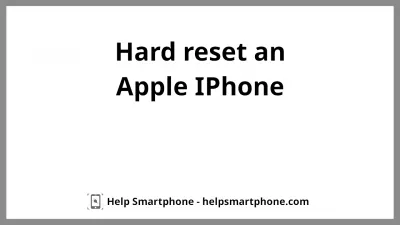Kako ispravno resetirati Apple iPhone?
Tvrdi reset Apple iPhone
Kada se telefon uopće ne javlja i siguran je da je baterija napunjena, ne postoji druga opcija nego izvršiti hard reset.
Šta se događa kada resetujete svoj Apple iPhone
To jednostavno znači da će se sve informacije koje nisu sačuvane izgubile, jer će se uređaj ponovo pokrenuti, a da ništa ne može da uštedi.
Na primjer, ako ste igrali igru, vaš trenutni napredak vjerovatno neće biti registrovan.
Kako napraviti hard reset na Apple iPhone
Da biste izvršili hard reset koji će primeniti Apple iPhone za ponovno pokretanje, pritisnite i zadržite dugme za napajanje i jačinu zvuka za 10 sekundi ili više dok se ne pojavi logotip Apple-a, što znači da se telefon ponovo pokreće i da se tasteri mogu puštati.
Apple iPhone se sada ponovo pokreće i nadam se da će vam ništa ne sprečiti da od vas zatraži prijavljivanje unoseći svoj PIN ili drugi metod identifikacije telefona.
Stavite iPhone u režim za oporavak
Ako vam prethodna rješenja nisu uspjela, posljednje rješenje za izvođenje sigurnosne kopije i vraćanja prvo je Apple iPhone staviti u način oporavka.
Tvrdi reset ne radi
Ako hard-reset ne dozvoljava da se telefon ponovo pokrene, a sigurno je da je baterija napunjena, jedino i posljednje rješenje je da se telefon dovede u centar za popravku, jer je problem najverovatnije mrtva baterija koja se mora zamijeniti .
Telefon je zamrznut kako ga primorati restartovati ga čvrstim resetomApple iPhone 5
Često Postavljana Pitanja
- Šta znači tvrdo resetiranje jabuke?
- Teška jabuka znači da vaš telefon potpuno ne reagira na vaše naredbe kada se baterija napuni. A vi učinite tvrdo resetiranje i ponovno pokretanje uređaja.
- Kako napraviti jabučnu tvrdu resetiranje?
- Da biste izvršili tvrdo resetiranje na Apple uređaju, možete slijediti ove korake. Pritisnite i držite i tipku za spavanje / buđenje (ili bočno) i gumb za jačinu zvuka istovremeno dok ne vidite da se na ekranu pojavi Apple Logo. Nastavite držati gumbe čak i nakon što se pojavi klizač isključivanja i otpustite ih kada vidite Apple Logo.
- Kako meko resetirati iphone 5?
- Pritisnite i držite tipku za napajanje (nalazi se na gornjoj desnoj ili desnoj strani uređaja) i kućnog gumba (nalazi se na dnu ekrana) istovremeno. Nastavite držati oba dugmeta dok ne vidite da se Apple Logo pojavi na ekranu. Otpustiti b
- Koja su ključna razmatranja i koraci koje trebate slijediti za pravilno resetiranje iPhonea?
- Razmislite o sigurnosnom uspostavljanju podataka, evidentiranjem Apple ID-a, a zatim idu na Postavke> Općenito> Resetiranje. Odaberite 'Obrišite sve sadržaje i postavke' za potpuno resetiranje.
Opis problema
Apple iPhone resetovanje dugmeta, Apple iPhone meki reset, hard reset Apple iPhone, kako resetovati moj Apple iPhone, kako resetujete Apple iPhone, kako učiniti hard reset na Apple iPhone, kako fabrički resetirati Apple iPhone, kako se hard reset Apple iPhone, kako resetirati Apple iPhone, kako resetirati Apple iPhone, kako resetovati moj Apple iPhone, kako resetovati Apple iPhone, kako mijenjati reset Apple iPhone, master reset Apple iPhone, reset Apple iPhone, šta se događa kada resetujete Apple iPhone

Michel Pinson je turistički entuzijast i tvorac sadržaja. Spajanje strasti prema obrazovanju i istraživanju, on je isključio za dijeljenje znanja i nadahnjujući druge kroz zarobljeni obrazovni sadržaj. Dovodeći svijet bliže osnaživanjem pojedinca sa globalnom stručnošću i osjećajem lutanja.